また、集中力の向上にも寄与します。最大化されたウィンドウは他のアプリケーションや通知による視覚的な干渉を減らし、作業に集中しやすくなります。さらに、視認性の向上も重要なポイントです。特に大きなディスプレイを使用している場合、ウィンドウを最大化することで細かい文字や画像が見やすくなります。これにより、目の疲れを軽減し、長時間の作業でも快適に過ごせます。
Windows 11 には、ウィンドウの操作方法がいくつもあります。 今回紹介するのは、アクティブなウィンドウを最大化する方法です。
○ウィンドウの最大化
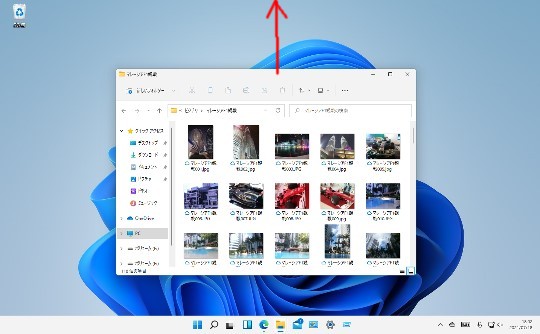
☆開いたウィンドウのタイトルバーをモニタ画面上部にドラッグします。マウス ポインターがモニタ画面の上部にふれるとウィンドウが最大化します。もしくは、タイトルバーをダブルタップ、「通常の選択」になっているマウスポインタでダブルクリックします。なお、ショートカットキーで行いたい場合は、「Windows(ウィンドウズキー)」+「↑(上矢印)」キーを押します。
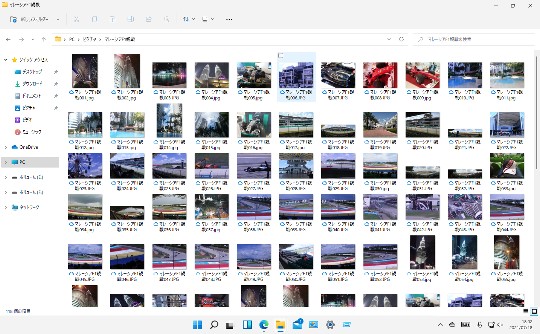 ☆最大化したウィンドウを元に戻したい場合は、モニタ画面上部から端を離します。もしくは、タイトル バーをダブルタップ(ダブルクリック)します。ショートカットキーで行いたい場合は、「Windows(ウィンドウズキー)」+「下矢印」キーを押しますが、最大化になっていない場合にこのショートカットキーを使うとウィンドウは最小化します。
☆最大化したウィンドウを元に戻したい場合は、モニタ画面上部から端を離します。もしくは、タイトル バーをダブルタップ(ダブルクリック)します。ショートカットキーで行いたい場合は、「Windows(ウィンドウズキー)」+「下矢印」キーを押しますが、最大化になっていない場合にこのショートカットキーを使うとウィンドウは最小化します。
